 课程设计图片浏览器
课程设计图片浏览器
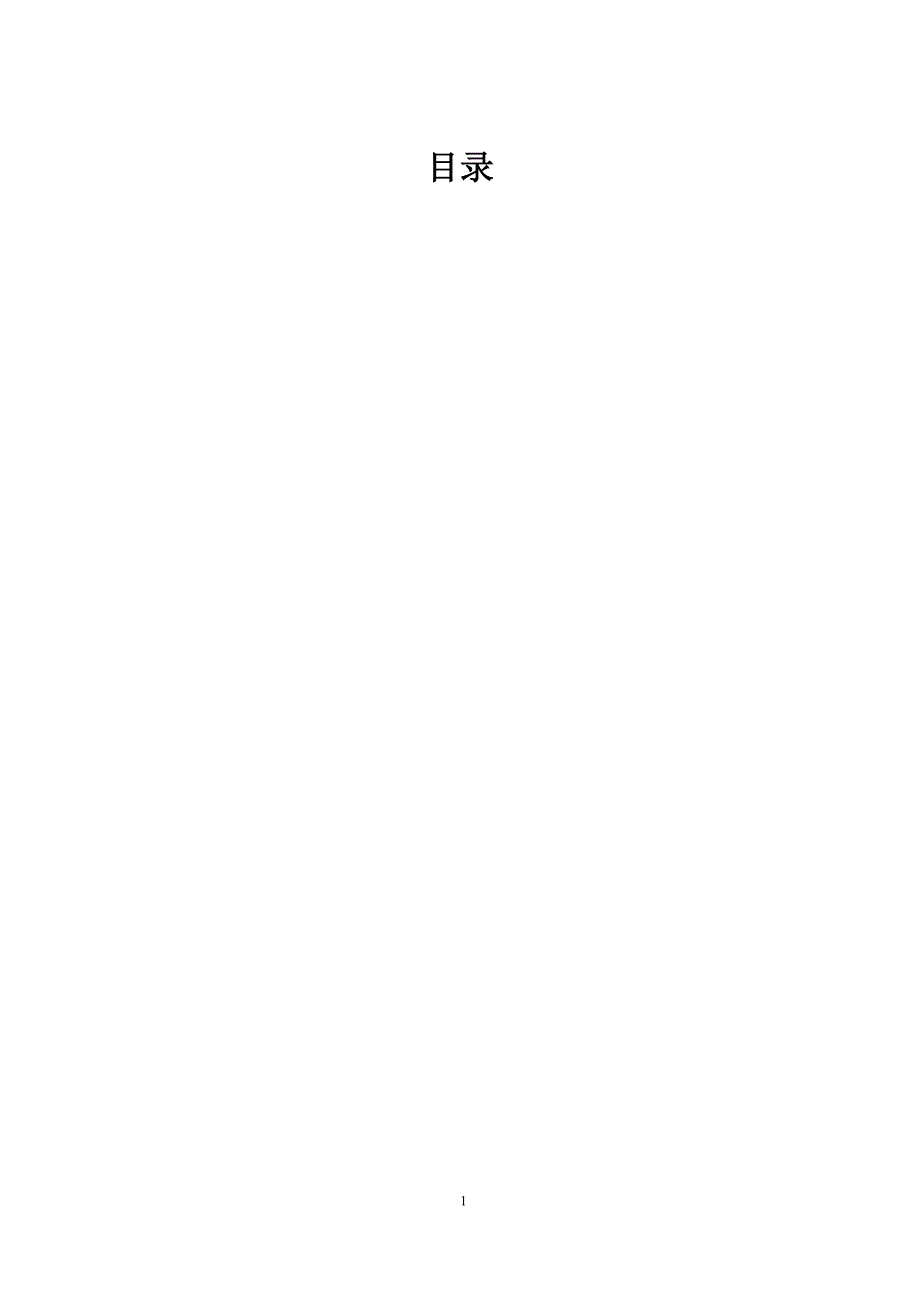


《课程设计图片浏览器》由会员分享,可在线阅读,更多相关《课程设计图片浏览器(15页珍藏版)》请在装配图网上搜索。
1、目录 1程序设计语言(VB)课程设计一、设计目的1、进一步掌握程序的三大基本结构;2、进一步掌握算法设计;3、进一步理解程序调试;4、综合利用上述知识,学习设计并编写简单应用程序;5、培养学生团结协作的能力;1二、环境配置要求硬件配置:586以上PC兼容机或品牌机,配有彩色显示器、鼠标、键盘,内存不小于64MB,硬盘自由空间不少于200MB。推荐配置为内存128MB或256MB(或以上),硬盘自由空间500MB以上。操作系统:Windows2000/NT/Xp、VB集成开发环境。2三、设计题目 图片浏览器(一)系统的主要功能 程序启动后,单击“指定文件夹”按钮,弹出“指定文件夹”对话框,从中选
2、择计算机中某个有图片的文件夹。单击“确定”后,程序自动搜索指定文件夹中扩展名为.jpg、.bmp、.ico、.cur和.gif的图片文件,讲图片文件名显示在主窗口左边的列表框中,并将当前的图片文件夹名显示在主窗口的底部。 指定了图片文件夹之后,程序在主窗口右部的显示区显示第一幅图片。这时,使用鼠标单击列表中的文件名、使用键盘上的方向键、使用工具栏上的“前一幅图片”和“下一幅图片”按钮都可以显示不同的图片。使用“第一幅图片”和“最后一幅图片”可以显示列表中的第一副和最后一幅图片。浏览图片时,窗口左下角显示图片总数以及当前显示图片的序号。 单击工具栏上的“自动播放”按钮,程序自动以每秒一幅的速度以
3、幻灯片形式循环显示所有图片。在自动播放时,鼠标、键盘和工具栏上的其他按钮仍可以正常使用。自动播放时,“自动播放”按钮变为,单击停止自动播放。单击“退出”按钮关闭本程序。为了最大限度地使用屏幕的显示能力,要求程序主窗口可以通过拖动边框、单击“最大化”、“最小化”和“还原”按钮来改变其大小。主窗口改变大小时,上面所有的控件都应调整其大小与位置来保证正常的显示效果。(5)工具栏上的按钮根据程序的运行状态自动变为有效或无效。例如,在程序未指定文件夹时,中间五个按钮全为无效灰色状态,;如果显示的是最后一幅图片,则“下一幅图片”和“最后一幅图片”按钮应为无效。(二)算法描述(1)进入主界面单击“打开文件夹
4、”按钮弹出要求指定文件夹的对话窗。(2)在弹出的对话窗中选中要打开的图片文件,单击确定进入图片浏览,单击取消则返回主窗体。(3)选中图片后可以进行:第一幅、前一幅、下一幅、最后一幅、自动播放、放大、缩小的操作,进而更好的浏览图片。(4)单击退出则退出整个运用程序(三)流程图开始指定文件夹选中驱动器的文件夹自动播放缩小第一幅下一幅前一幅最后一幅放大退出确定取消各功能模块流程图:DriveListBoxDirListBoxFileListBoxImage(四)详细设计 主要介绍一些界面设计、控件使用,过程分析界面设计:如图4-1、4-2、4-3所示均为本程序的控制窗口: 图4-1 运行程序控制面板
5、 图4-2 运行程序显示面板此图为运行程序的全屏幕模式: 图4-3 运行程序全屏幕模式控件使用及其属性:如表2-1、2-2分别为Form1、Form2主要控件的属性值:表4-1Form1的属性值表控件名属性名属性值Form1Caption图片浏览器Label1Caption给水排水三班杨竟喜制作Command1Caption空串Command2Caption空串Command3Caption空串Command4Caption空串Command5Caption空串Command6Caption空串Command7Caption空串Command8Caption缩小图片Command9Captio
6、n放大图片Timer1Interval1000ImageStrecthtrueText1Text空串Text2Text空串表2-2Form2的属性值表控件名属性名属性值Form2Caption指定文件夹Command1Caption确定Command2Caption取消过程分析:当点击“播放”控件时,按钮图片没有改变为暂停,原因是需要通过“暂停”图标的相对路径。程序一开始就会显示所在文件夹位置,应为这段代码放在了Form_Load中。当点击放大时图像框会放大,当点击缩小时图像框会缩小,而图像框里的图片也会相应改变大小。(五)部分程序代码 5.1 Form1窗口上的代码“第一幅图片”按钮的代码如
7、下:Private Sub Command2_Click() File1.ListIndex = 0 Image1.Picture = LoadPicture(File1.Path + + File1.List(File1.ListIndex)单击“第一张”按钮图像框显示文件列表框中的第一张图片 Command4.Enabled = True Command5.Enabled = True Command2.Enabled = False当显示第一张图片时“第一幅图片”按钮失效 Command3.Enabled = False当显示第一张图片时“前一幅图片”按钮失效End Sub “前一幅图片
8、”按钮的代码如下:Private Sub Command3_Click() m = File1.ListIndex m = m - 1 If m = -1 Then Command2.Enabled = False Command3.Enabled = False Else If m File1.ListCount Then Command3.Enabled = True Command2.Enabled = True Command4.Enabled = True Command5.Enabled = True File1.ListIndex = m Image1.Picture = Loa
9、dPicture(File1.Path + + File1.List(m) End If End IfEnd Sub“下一幅图片”按钮的代码如下:Private Sub Command4_Click() n = File1.ListIndex n = n + 1 Command2.Enabled = True Command3.Enabled = True Command4.Enabled = True Command5.Enabled = True If n = File1.ListCount Then Command4.Enabled = False Command5.Enabled =
10、False Else If n File1.ListCount Then Command4.Enabled = True Command5.Enabled = True File1.ListIndex = n Image1.Picture = LoadPicture(File1.Path + + File1.List(n) End If End IfEnd Sub“最后一幅图片”按钮的代码如下:Private Sub Command5_Click() File1.ListIndex = File1.ListCount - 1 Image1.Picture = LoadPicture(File1
11、.Path + + File1.List(File1.ListCount - 1) Command4.Enabled = False Command5.Enabled = FalseEnd Sub“自动播放”按钮的代码如下:Private Sub Command6_Click() Static a If Command6.Enabled = True Then a = a + 2 End If If a Mod 3 = 2 Then Timer1.Enabled = True“自动播放按钮”被激活 Command6.Caption = 停止播放 Else Timer1.Enabled = Fa
12、lse“停止自动播放”按钮被激活 Command6.Caption = 开始播放 End IfEnd SubPrivate Sub Command7_Click() EndEnd Sub“缩小”按钮的代码如下:Private Sub Command8_Click() Image1.Stretch = True Image1.Width = Image1.Width / 1.5 Image1.Height = Image1.Height / 1.5End Sub“放大”按钮的代码如下:Private Sub Command9_Click() Image1.Width = Image1.Width
13、 * 1.5 Image1.Height = Image1.Height * 1.5End Sub文件列表框单击事件的代码如下:Private Sub File1_Click() n1 = Val(Form1.File1.ListCount) n2 = Val(Form1.File1.ListIndex + 1) Form1.Text1.Text = 共 & n1 & 张,第 & n2 & 张在text1中显示当前文件中图片的总数和图片处于总数中的位置 Form1.Text2.Text = 当前窗体: & Form1.File1.Path在text2中显示当前图片的路径 Image1.Pict
14、ure = LoadPicture(File1.Path + + File1.FileName)在图像框中显示选中的图片End SubForm1的load事件的代码如下:Private Sub Form_Load() Form1.Caption = 图片浏览器 Form2.Caption = 指定文件夹 Command9.Caption = 缩小图片 Command9.Caption = 放大图片 Label1.Caption = 给水排水三班杨竟喜制作 File1.Pattern = *.jpg;*.bmp;*.ico;*.gif;*.cur在文件列表框中显示扩展名为.jpg、.bmp、.i
15、co、.gif、.cur格式的图片 Command2.Enabled = False在未选择图形文件时“第一张”按钮不可用 Command3.Enabled = False在未选择图形文件时“前一张“按钮不可用 Command4.Enabled = False在未选择图形文件时“下一张”按钮不可用 Command5.Enabled = False在未选择图形文件时“最后一张”按钮不可用 Command6.Enabled = False在未选择图形文件时“自动播放”按钮不可用End SubTimer1事件的代码如下:Private Sub timer1_timer() Timer1.Interv
16、al = 1000每隔1秒钟中显示一幅图片 m = File1.ListIndex If m = 0 Then Command4.Enabled = True Command5.Enabled = True Command2.Enabled = False Command3.Enabled = False m = m + 1 File1.ListIndex = m Else If m = File1.ListCount - 1 Then Command4.Enabled = False Command5.Enabled = False File1.ListIndex = 0 Else If m
17、 File1.ListCount - 1 Then m = m + 1 File1.ListIndex = m Command2.Enabled = True Command3.Enabled = True End If End If End IfEnd Sub5.2 Form2的窗口代码Private Sub Command1_Click() Form1.Show Form2.Hide Form1.Command2.Enabled = True Form1.Command3.Enabled = True Form1.Command4.Enabled = True Form1.Command5
18、.Enabled = True Form1.Command6.Enabled = True n1 = Val(Form1.File1.ListCount) n2 = Val(Form1.File1.ListIndex + 1) Form1.Text1.Text = 共 & n1 & 张,第 & n2 & 张 Form1.Text2.Text = 当前窗体: & Form1.File1.PathEnd SubPrivate Sub Command2_Click() Form2.HideEnd SubPrivate Sub Dir1_Change() Form1.File1.Path = Form
19、2.Dir1.Path当目录发生变化时,文件列表框中的文件也相应变化End Sub驱动器的change事件的代码如下:Private Sub Drive1_Change() Form2.Dir1.Path = Form2.Drive1.Drive当驱动器变化时,目录列表也相应变化End Sub13四、设计体会(1)学习心态很重要 1、要积极主动学习,主动查找各种相关资料 2、克服畏难情绪,在遇到问题是不退缩,冷静思考克服问题的办法(2)要有良好的学习习惯 1、认真听课并适当做些笔记,课后要认真复习消化所学内容,。从而达到熟练运用vb软件 2、在日常学习中养成程序设计的思维方式,在上机前,预先设
20、计好程序并在上机后修正错误(3)学习程序设计要注重理解一些重要的概念. VB程序设计本身并不复杂,主要是由变量,函数,条件语句,循环语句等概念构成.但要能灵活运用这些概念,需要日常不断学习熟练使用技巧,才能在设计程序时减少错误,更有效率(4)编写程序注意事项vb学习成果主要体现在程序的编写上,这考察到对日常学习积累的知识的运用,对这款软件的熟悉程度,和应对各种问题的应变能力思考方式(5)阅读,借签别人设计的好程序 多看别人设计好的程序代码,包括教材上的例题程序.在读懂别人程序后,要想他为什么这么设计能不能将程序修改完成更多的功能 则可以学到别人优秀的东西,帮助自己 提高自身水平.(6)学会在网
21、上搜索有关资料,可以把其中精彩的部分加到自己的程序中(7) VB程序设计学习的重点 1、程序设计课是高强度的脑力劳动,不是听会的,也不是看会的,而是练会的. 2、只有自己动手,编写一些程序,才会有成就感,进而对课程产生兴趣,学起来才比较从容.等你在编写大量程序之后,我想过二级肯定没问题,不过能不能做到真知灼见,运用自如我就不敢说了. 3、动手能力的培养是这门课和以往课程最大的不同之处.重点放在思路,算法,编程构思和程序实现上.语句只是表达工具,要求堂上积极思考,尽量当堂学懂,并做到灵活应用.最后感谢周美铃老师的指导!13五、参考文献(1) Visual basic程序设计实验教程【M】 吴昊 杜玲玲(人民邮电出版社。2011.3)(2) Visual basic程序设计【M】 熊李艳 周美玲(人民邮电出版社。2011.3)(3) Visual basic精彩编程百例张勇(中国水利水电出版社)14
- 温馨提示:
1: 本站所有资源如无特殊说明,都需要本地电脑安装OFFICE2007和PDF阅读器。图纸软件为CAD,CAXA,PROE,UG,SolidWorks等.压缩文件请下载最新的WinRAR软件解压。
2: 本站的文档不包含任何第三方提供的附件图纸等,如果需要附件,请联系上传者。文件的所有权益归上传用户所有。
3.本站RAR压缩包中若带图纸,网页内容里面会有图纸预览,若没有图纸预览就没有图纸。
4. 未经权益所有人同意不得将文件中的内容挪作商业或盈利用途。
5. 装配图网仅提供信息存储空间,仅对用户上传内容的表现方式做保护处理,对用户上传分享的文档内容本身不做任何修改或编辑,并不能对任何下载内容负责。
6. 下载文件中如有侵权或不适当内容,请与我们联系,我们立即纠正。
7. 本站不保证下载资源的准确性、安全性和完整性, 同时也不承担用户因使用这些下载资源对自己和他人造成任何形式的伤害或损失。
